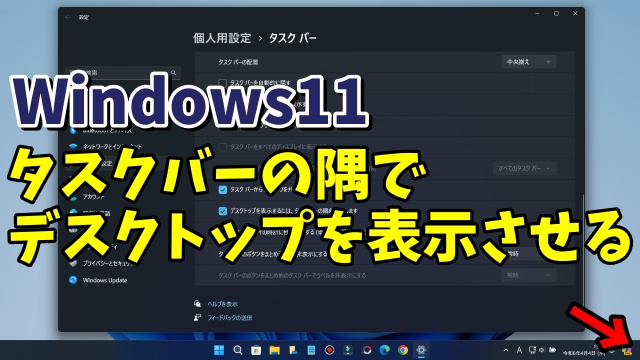- 当ページはアフィリエイト広告を利用しています
今回はWindows11で
タスクバーの右隅を選択して
デスクトップを表示させる
設定方法をご紹介します
Windows11で
全画面表示で何か作業をしている時
一時的にデスクトップを表示したい
といった場合
一般的なやり方の一つとして
ウィンドウの最小化ボタンをクリックして
デスクトップを表示させても良いですし
設定によっては
タスクバーの右隅をクリックしても
ウィンドウが最小化されて
デスクトップを表示することができます
このやり方の場合
もう一度タスクバーの右隅をクリックすると
ウィンドウが再表示されるので
状況によっては
素早くウィンドウの表示・非表示を
切り替えられるメリットがあります
これが使いやすく感じるか
あんまり使わないかな?と感じるかは
人それぞれだと思いますが
使いやすく感じる場合は
この機能をオンにしておけば良いですし
逆にあまり使わないようなら
誤動作を避けるためにも
機能をオフにしておくと良いでしょう
具体的な設定方法は
動画で解説していますので
気になる方は以下よりご覧ください↓
ではでは今回はこのへんで